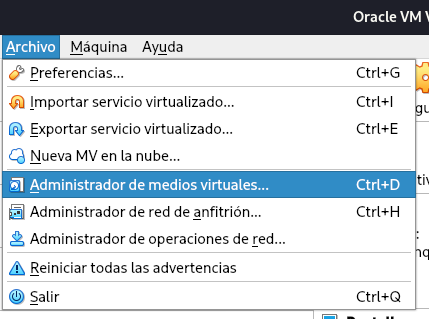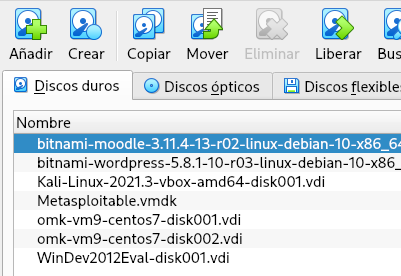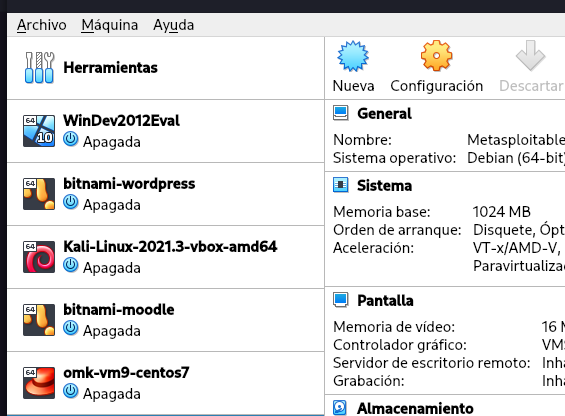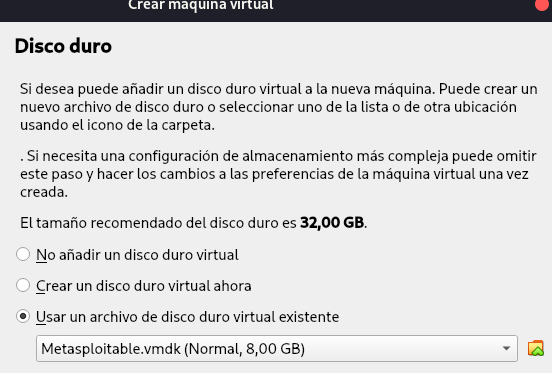Propósito
- Aprender a realizar mejoras en una fotografía a través de GIMP
Descripción de la tarea
El objetivo de esta práctica será demostrar tu pericia retocando imágenes que presenten problemas de exposición, color, brillo, contrastes, etc. mediante las herramientas del menú color de GIMP.
Para ello debes buscar una imagen en Internet que creas que puedes mejorar haciendo uso de las herramientas de GIMP del menú color que se han explicado en clase.
Guarda la imagen original en una capa y crea duplicados de la capa original para ir probando diferentes herramientas. Una vez identifiques qué herramientas te han resultado más efectivas para dicha imagen crea otra capa con la imagen original y acumula varias herramientas para conseguir la imagen final.
Recuerda probar también las herramienta de retoque automático para comprobar si consigue mejores retoques que tu.
Ponle nombre a cada capa un nombre representativo de la herramienta usada en cada caso para que el profesor pueda evaluar tus conocimientos sobre las distintas herramientas.
No olvides tampoco guardar tu proyecto como formato nativo de GIMP (.xcf) para no perder la información de capas, trayectos, etc.
Recursos
Entrega
Entrega el ficheros .xcf con el proyecto que contenga la iagen original, las capas de herramientas probadas y el resultado final .
Criterios de evaluación implicados
RA5.d) Se han empleado herramientas para la edición de imagen digital.
RA5.e) Se han importado y exportado imágenes en diversos formatos.
Instrumentos de calificación
- Herramientas probadas: 8 puntos.
- Resultado final: 1 punto.
- Otros detalles observados: 1 punto